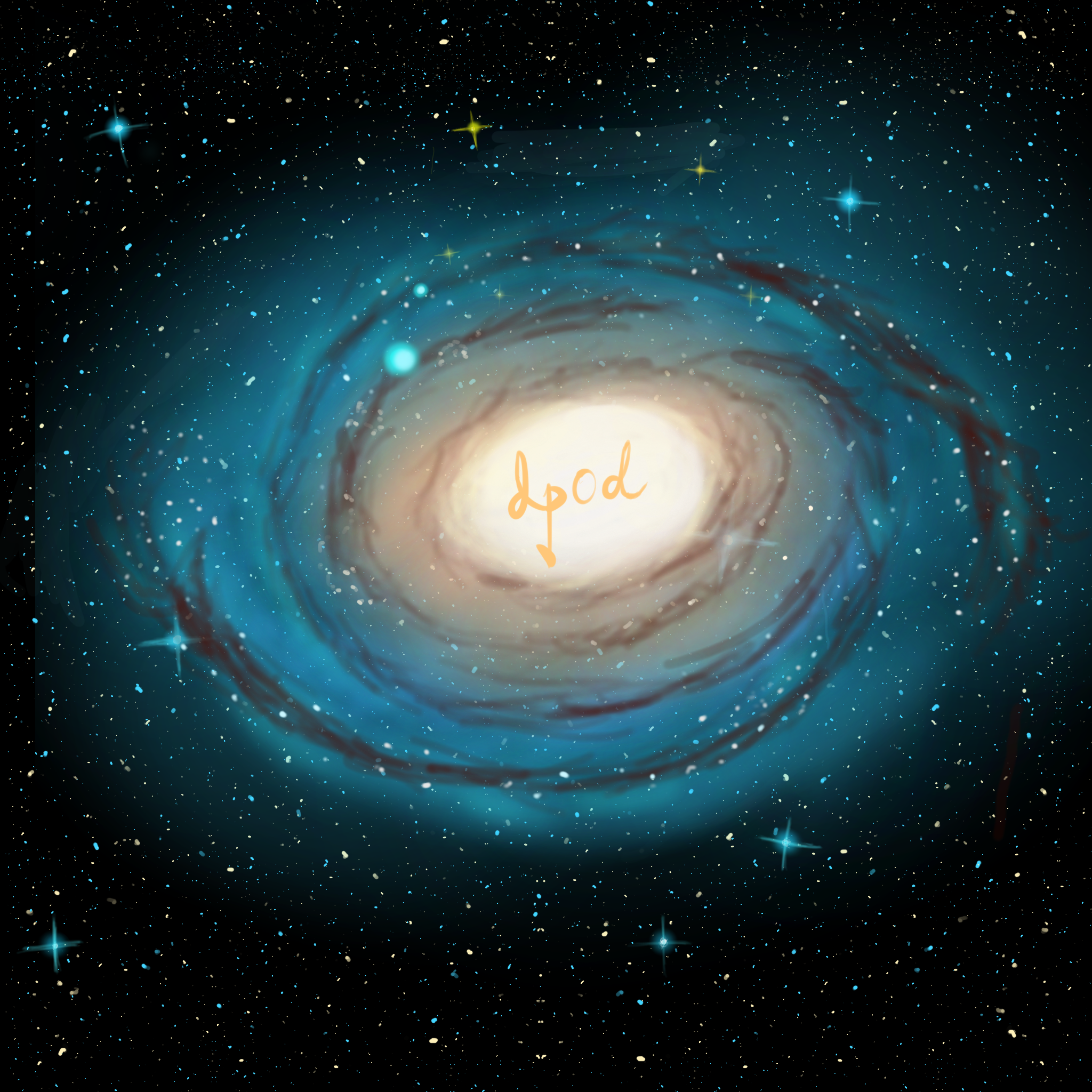TUN模式 Clash for windows 配置教程
免责声明:以下教程仅供学习科研,技术爱好者交流使用,其他用途后果自负。
TUN模式
首先理解TUN模式,这是一个真正意义上的全局的代理模式,它会在你的网络适配器中新建一个Clash专用的,可以理解为软路由中转网卡,开启TUN模式如下图所示。


然后可以在网络适配器中找到clash for windows 客户端专用的网络适配器,所有进入本机的流量都会经过这个适配器,如下图所示

双击打开它进行如下设置,注意更改DNS解析,如果clash for windows 客户端给了默认的有可能导致网页无法打开,选择自动获取DNS服务器地址即可。

然后回到clash for windows 客户端,一般机场给的配置文件里都会有规则,我们切换到按规则选择节点即可,如下图所示

然后我们打开浏览器进行测试,分别访问百度和古🐶,这里不进行演示了。
访问完了之后我们到clash for windows 客户端进行检查一下看下流量怎么走的,如下图所示,可以看到前者是走了代理的,而后者是直连。

Proxy SwitchyOmega 插件模式
如果你的#Clash规则不好用,或是#只需要浏览器代理,可以借用Proxy SwitchyOmega浏览器插件来完成代理。
以谷歌浏览器为例,Edge应该也有,先在应用商店找到这个插件,然后安装到浏览器上

完成后你的浏览器上应该会出现以下标志在插件栏里

基于Proxy SwitchyOmega,你可以选择两种规则方式,下面分别介绍这两种方式的具体设置。
方式一 使用clash自带规则
首先打开clash for windows客户端,确认clash服务端口
如下图所示,记住这个端口(可以自行设置)。 7890

然后回到浏览器,打开Proxy SwitchyOmega插件的选项卡

新建一个名为clash的情景模式,并做好如下设置保存


下图中的代理端口改为刚刚记住的端口,代理协议和服务器如图所示为HTTP和本地回环地址。

接下来我们回到clash for windows 客户端,设置按规则代理

打开浏览器,选择我们刚刚设置的插件情景模式

访问百度和古🐶
回到clash for windows 客户端查看访问测试

分流成功
方式二 使用网络来源规则
打开浏览器插件,在建立好方式一中浏览器clash情景模式的基础下新建一个auto switch情景模式

对这个情景模式进行如下设置
使用这个开源规则列表(也可以替换成别的)
https://raw.githubusercontent.com/gfwlist/gfwlist/master/gfwlist.txt

完成设置后我们回到clash for windows 客户端,设置指定代理

回到浏览器打开插件的auto switch情景模式

访问百度和古🐶
回到clash for windows 客户端查看访问测试

可以看到,clash for windows 客户端在访问百度时压根没有connection记录,说明Proxy SwitchyOmega插件使得浏览器在访问某些网站时没有走代理,而某些网站走了代理。
分流成功
手动指定某个域名走或不走代理
如果对于规则里某些网站你希望手动设置他走代理或者不走代理,可以使用如下方式
打开浏览器,点击Proxy SwitchyOmega插件
如果是针对某个域名下的网站我都希望走或者不走代理

比如我希望百度根域名下的所有网站我都走clash情景模式下的代理,我可以如下设置。

或者直接将当前网站下 都走clash情景模式代理,比如我当前在百度主页,她会自动提示百度下的,勾选红框中的clash即可。

底层逻辑是在Proxy SwitchyOmega插件选项卡中,上述两种方式会自动在分流规则列表之前添加优先级更高的匹配规则如下图所示,因此即便使用了分流规则,目标网站也会按照你设置的方式走或不走代理。

接下来我们在此基础上再访问百度

发现百度在我们有分流规则的前提下依然走了代理。
某GPT更换节点设置方法
当某GPT挂了时,按照Proxy SwitchyOmega插件方式二设置,并尝试切换不同地域节点。

注意,在更换完节点之后,需要关闭浏览器或者在clash for windows客户端中断开维持的TCP连接,这样才能实际更换代理节点。

然后重新访问某GPT即可。
如果想要某GPT每次访问都是使用US节点,可以使用方式一来设置代理,并手动改写Clash for windows客户端配置文件,方式一配置完成后,后续步骤如下。
打开Clash for windows客户端配置文件

首先找到你的配置文件中,有没有特别给出的目标节点配置的分组,如果没有可能比较麻烦,有的话就按以下配置,以美国节点为例,复制这个名称。

接下来找到Rules配置,添加以下一行即可(也可以更换成openai.com范围更广),保存并刷新clash配置文件(双击配置文件图标即可)

接下来我们选择clash for windows 客户端配置如下

访问测试

可以看到,在规则中,需要代理的网站大部分走了自动选择下的节点,而某GPT网站走了我们设置的US节点。